Lightroom cc 2018教程:清晨下的建筑
1、导入在"图库"模块中,选择"文件"/"导入照片和视频"命令,导入照片原始文件。

2、大幅降低色温,使画面呈现出偏蓝的色调。展开"基本"面板,在"白平衡"中选择"色温"选项,通过拖曳滑块对图像的色温进行调整,具体参数如图所示。
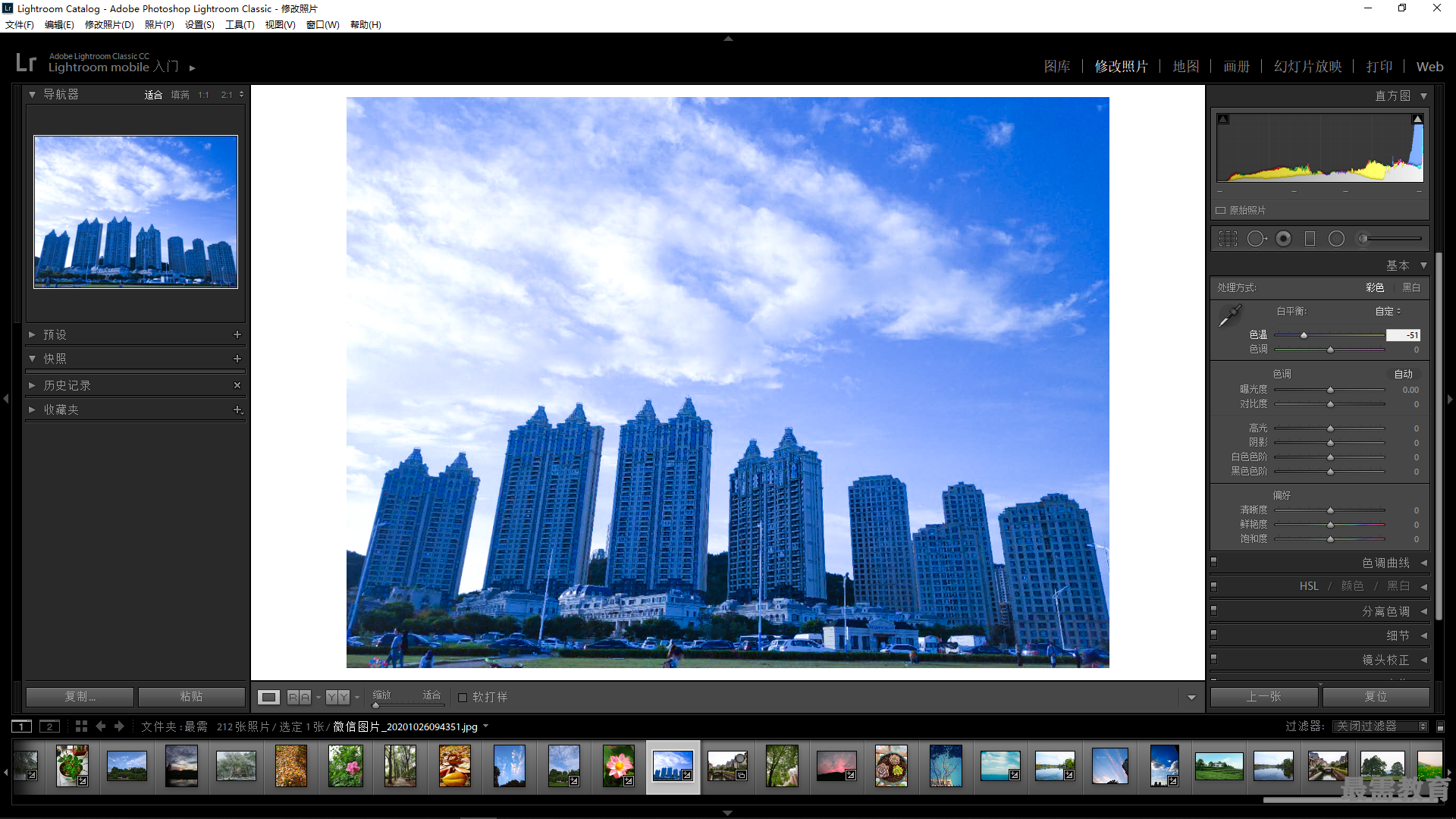
3、通过色调的调整使画面的颜色看起来更柔和。展开"基本" 面板,在"白平衡"中选择"色调"选项,通过拖曳滑块对图像的色调进行调整,具体参数如图所示。
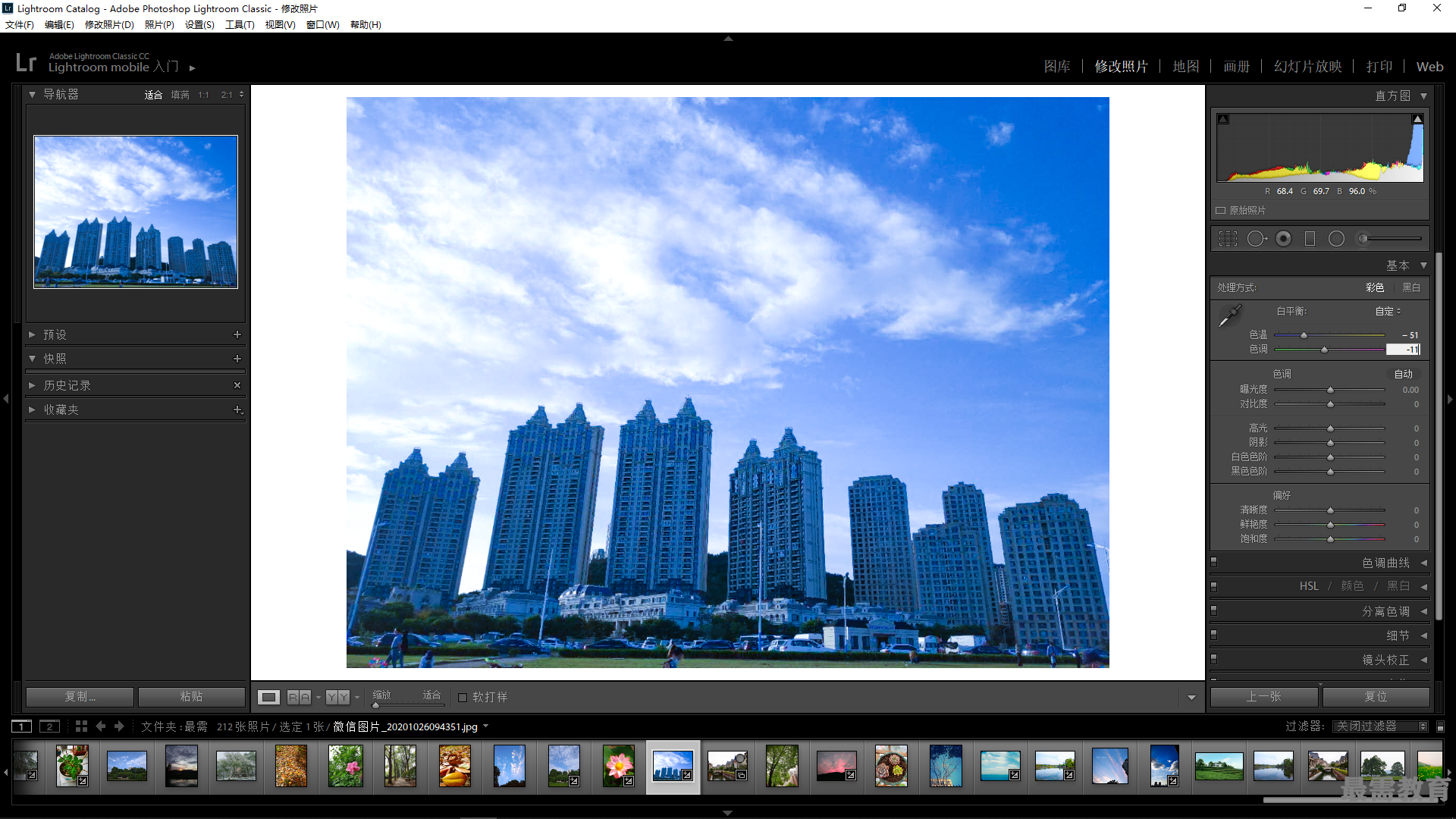
4、适当降低曝光度,使画面中的色彩信息较好地展现出来。展开"基本"面板,在"色调"中选择"曝光度"选项,通过拖曳滑块对图像的亮度进行调整,具体参数如图所示。
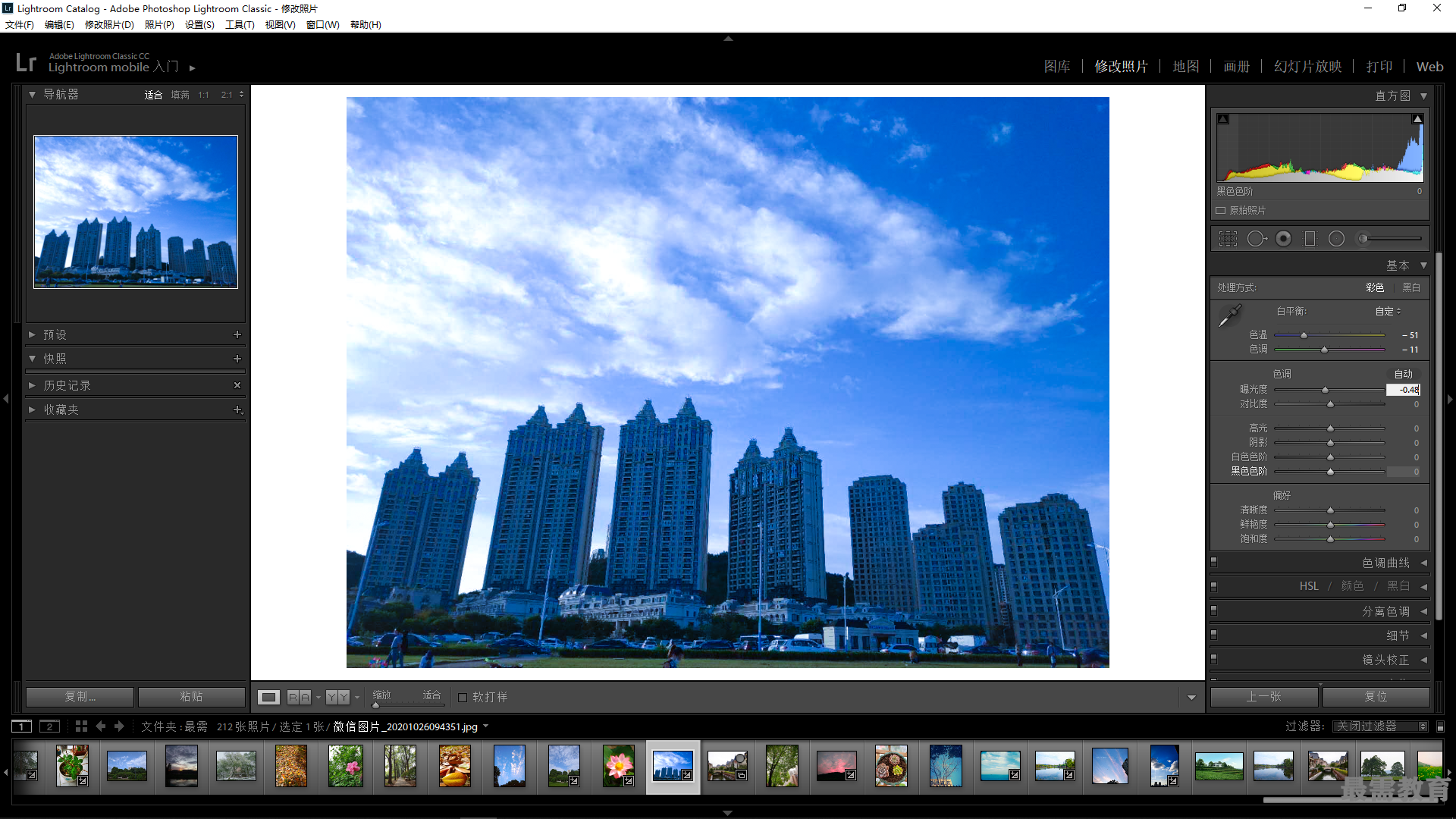
5、适当提升画面的对比度,使片子更加立体。展开"基本"面板,在"色调"中选择"对比度"选项,通过拖曳滑块对图像的对比度进行调整,具体参数如图所示。
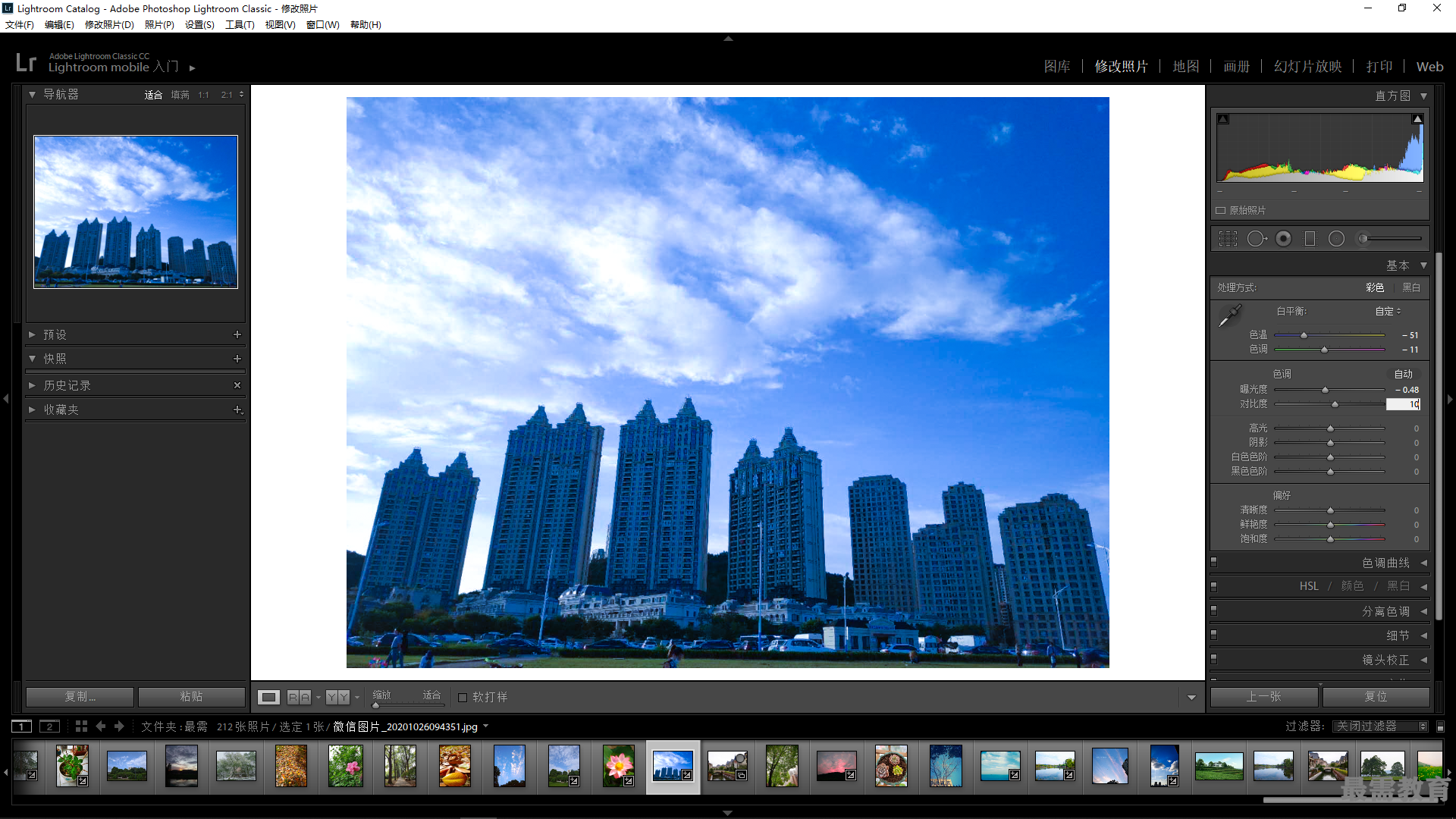
6、大幅提升片子高光区域的亮度,使整体更加通透。展开"基本"面板, 在"色调"中选择"高光"选项,通过拖曳滑块对图像的高光区域进行调整,具体参数如图所示。
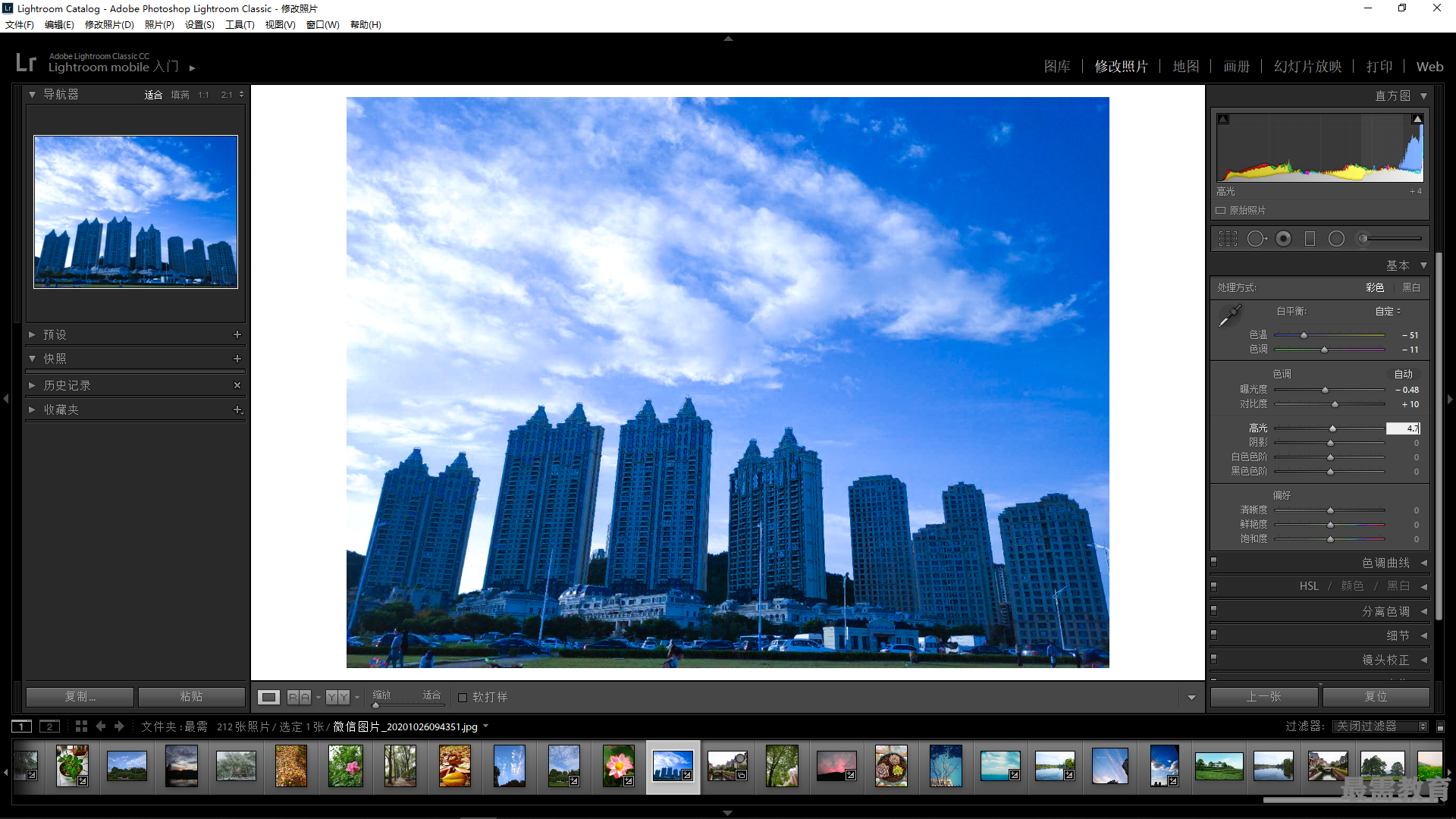
7、略微提亮画面中的暗部区域,使细节部分呈现得更加完整。展开"基本"面板,在"色调"中选择"阴影"选项,通过拖曳滑块对图像的阴影区域进行调整,具体参数如图所示。
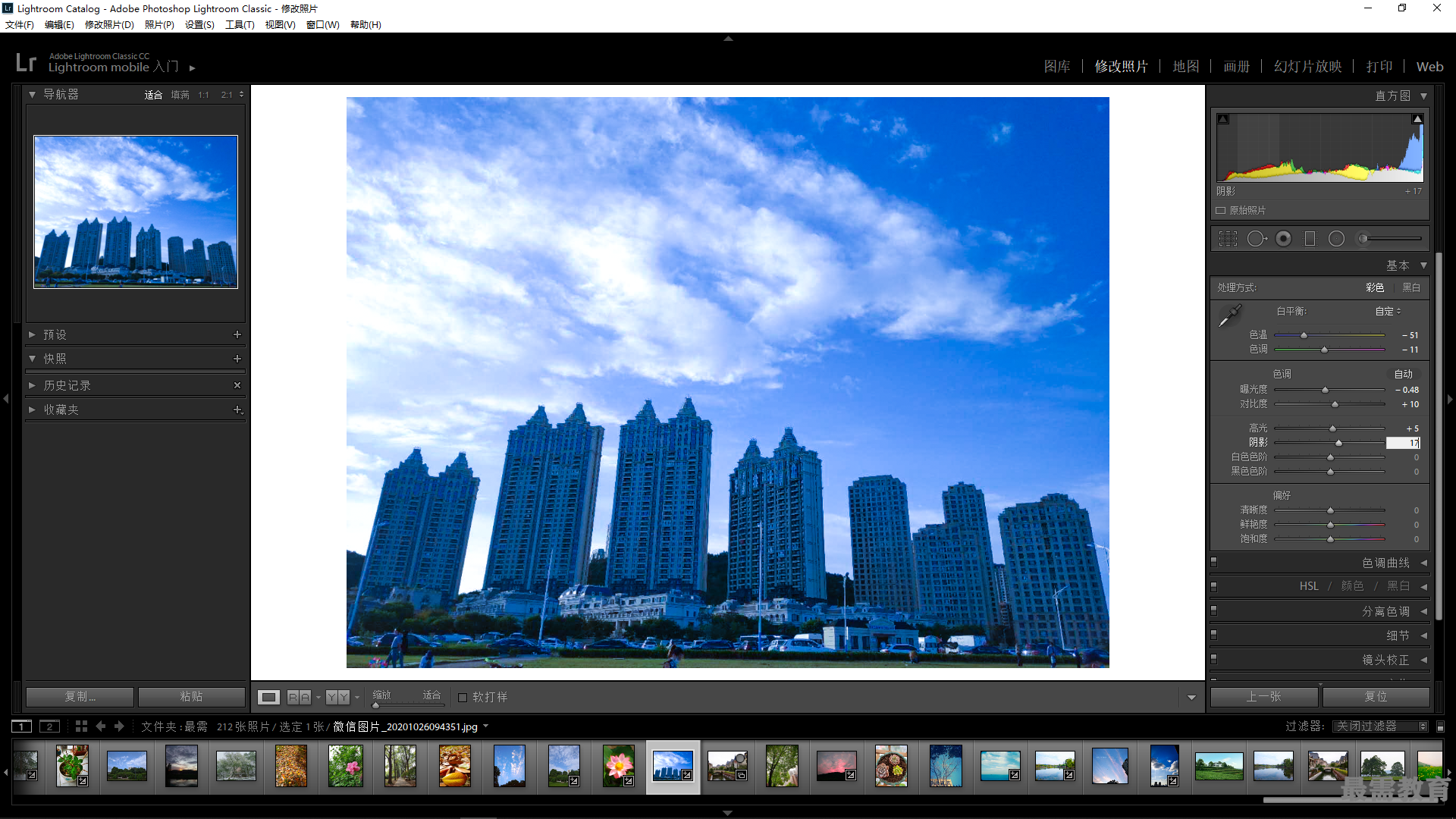
8、通过调整黑色色阶,略微提升黑色区域的亮度。展开"基本"面板,在"色调"中选择"黑色色阶"选项,通过拖曳滑块对图像的黑色色阶进行调整,具体参数如图所示。
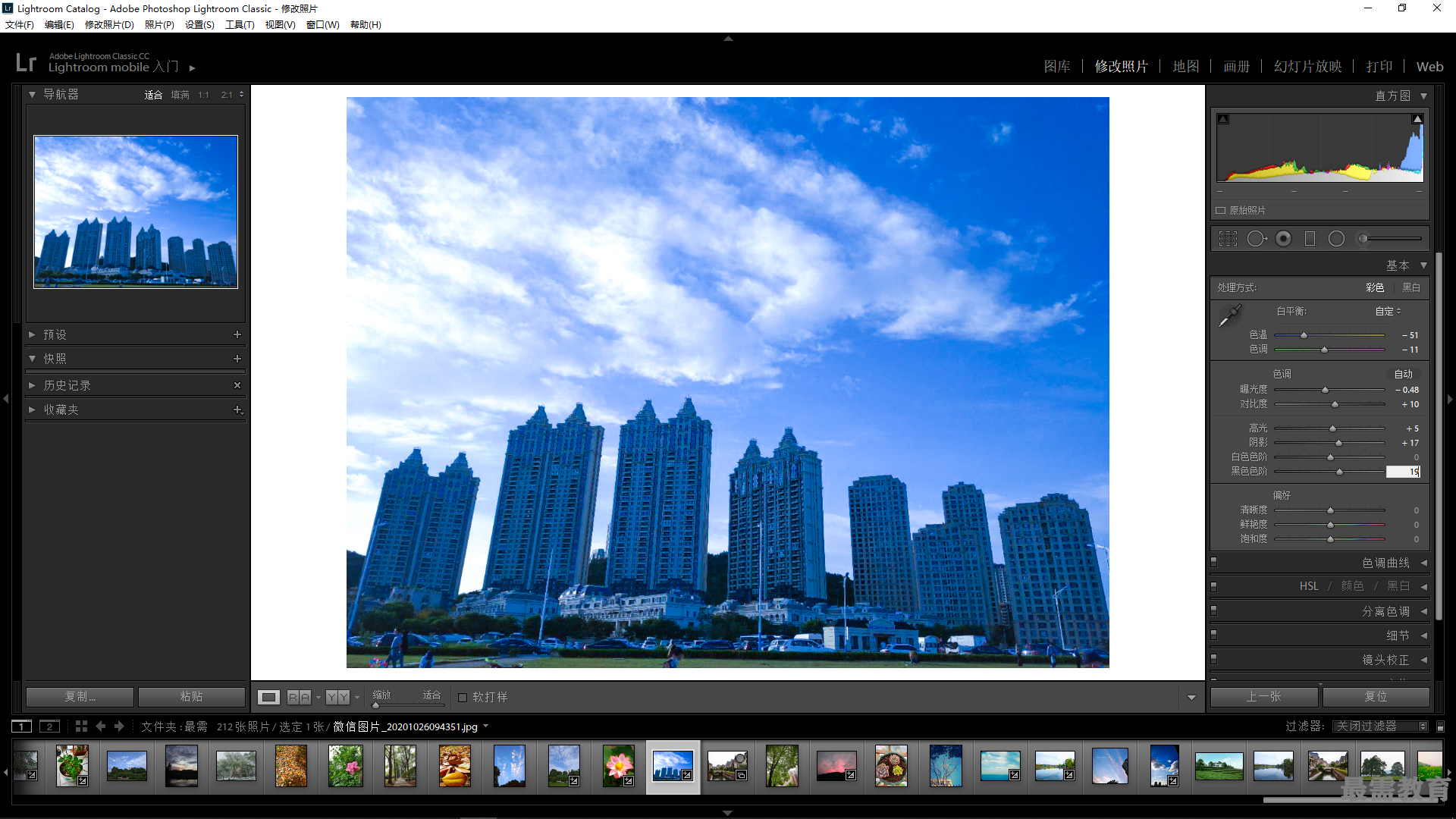
9、通过清晰度的调整使画面中细节部分呈现得更加分明。展开"基本"面板, 在"偏好"中选择"清晰度"选项,通过拖曳 滑块对图像的清晰度进行调整,具体参数如图所示。
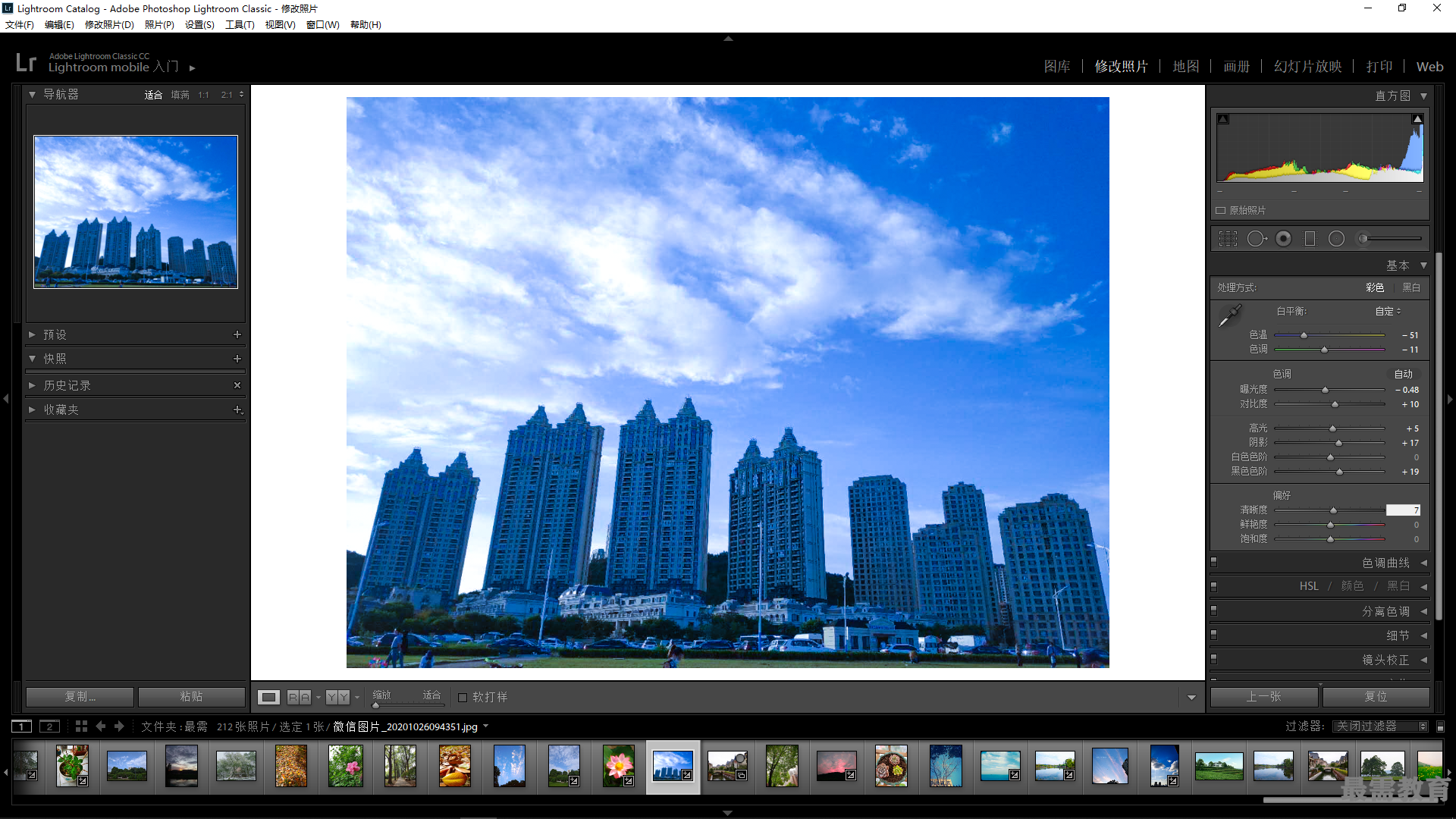
10、适当提升鲜艳度,使画面中的色彩更加艳丽。展开"基本"面板,在"偏好"中选择"鲜艳度"选项,通过拖曳滑块对图像的鲜艳度进行调整,具体参数如图所示。
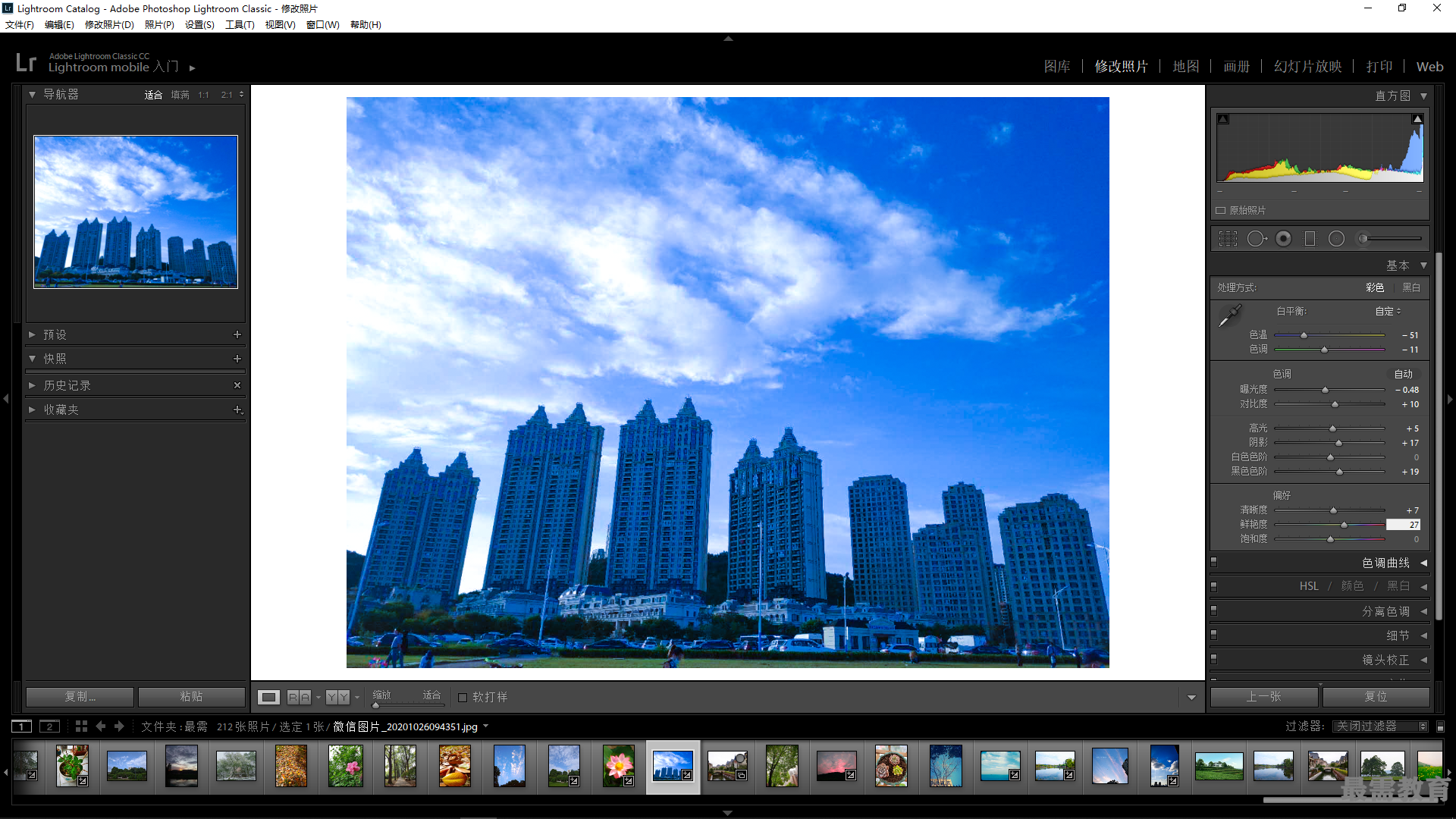
11、略微降低画面的饱和度,使片子更加沉稳厚重。展开"基本"面板, 在"偏好"中选择"饱和度"选项,通过拖曳滑块对图像的饱和度进行调整,具体参数如图所示。
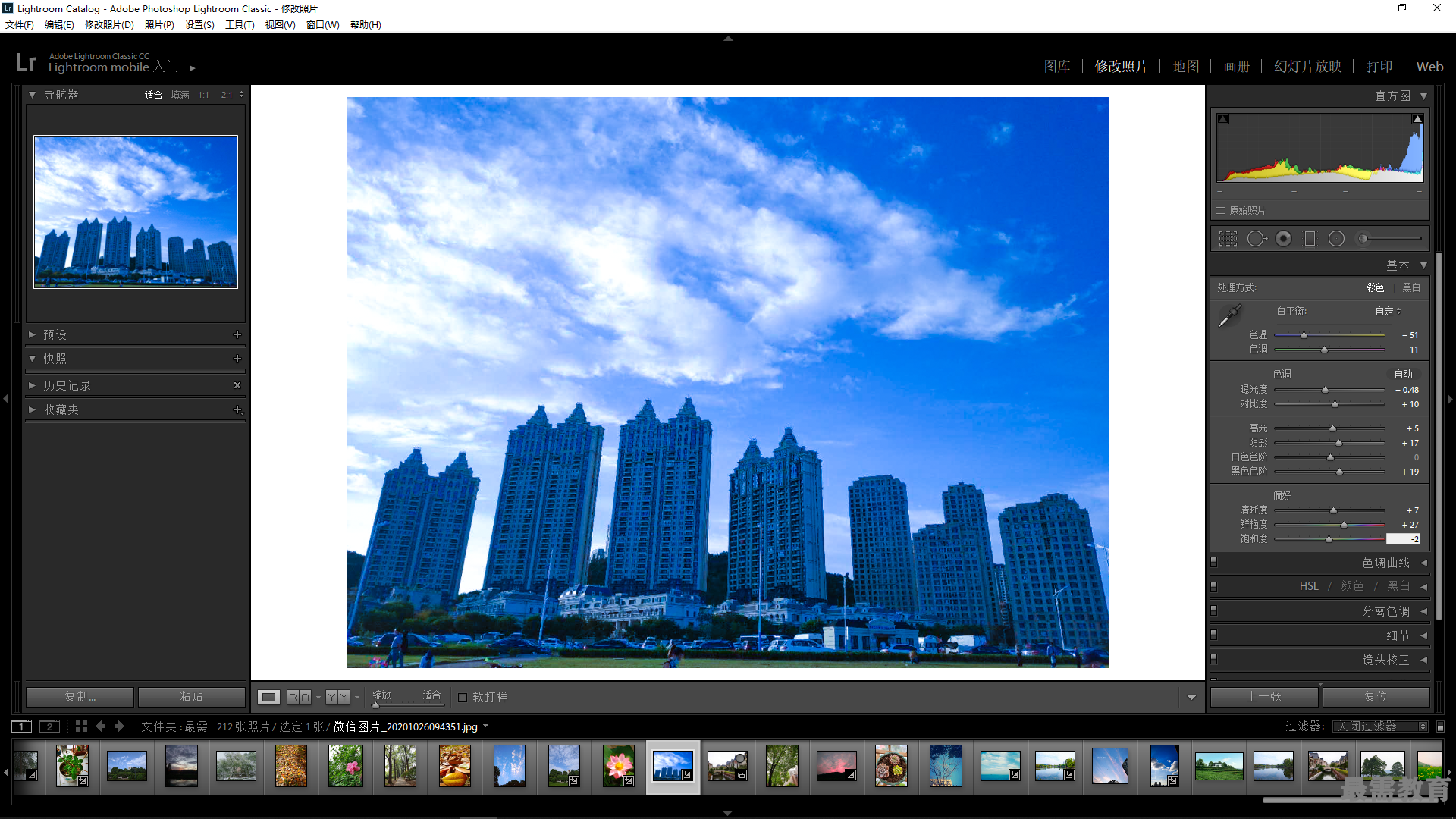
12、通过调整曲线的方式适当增加图像的对比度使其更加 立体。展开"色调曲线"面板,分別选择其中的"高光"、"亮色调"、"暗色调"和"阴影"选项, 通过拖曳滑块对图像的对比度进行调整,具体参数如图所示。
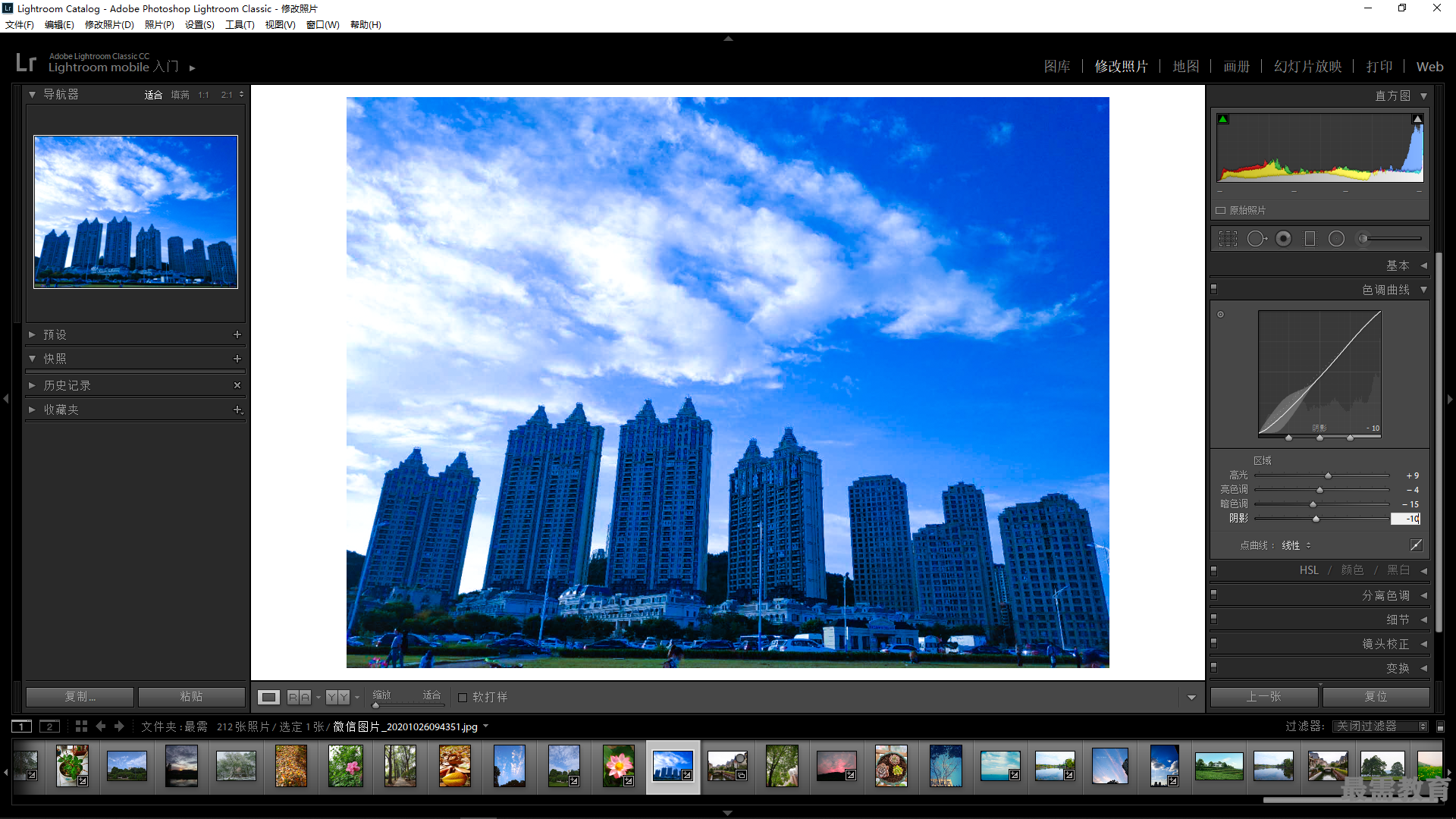
13、展开"HSL"面板,选择"色相"选项,对各色通道分别进行调整,具体参数如图所示。
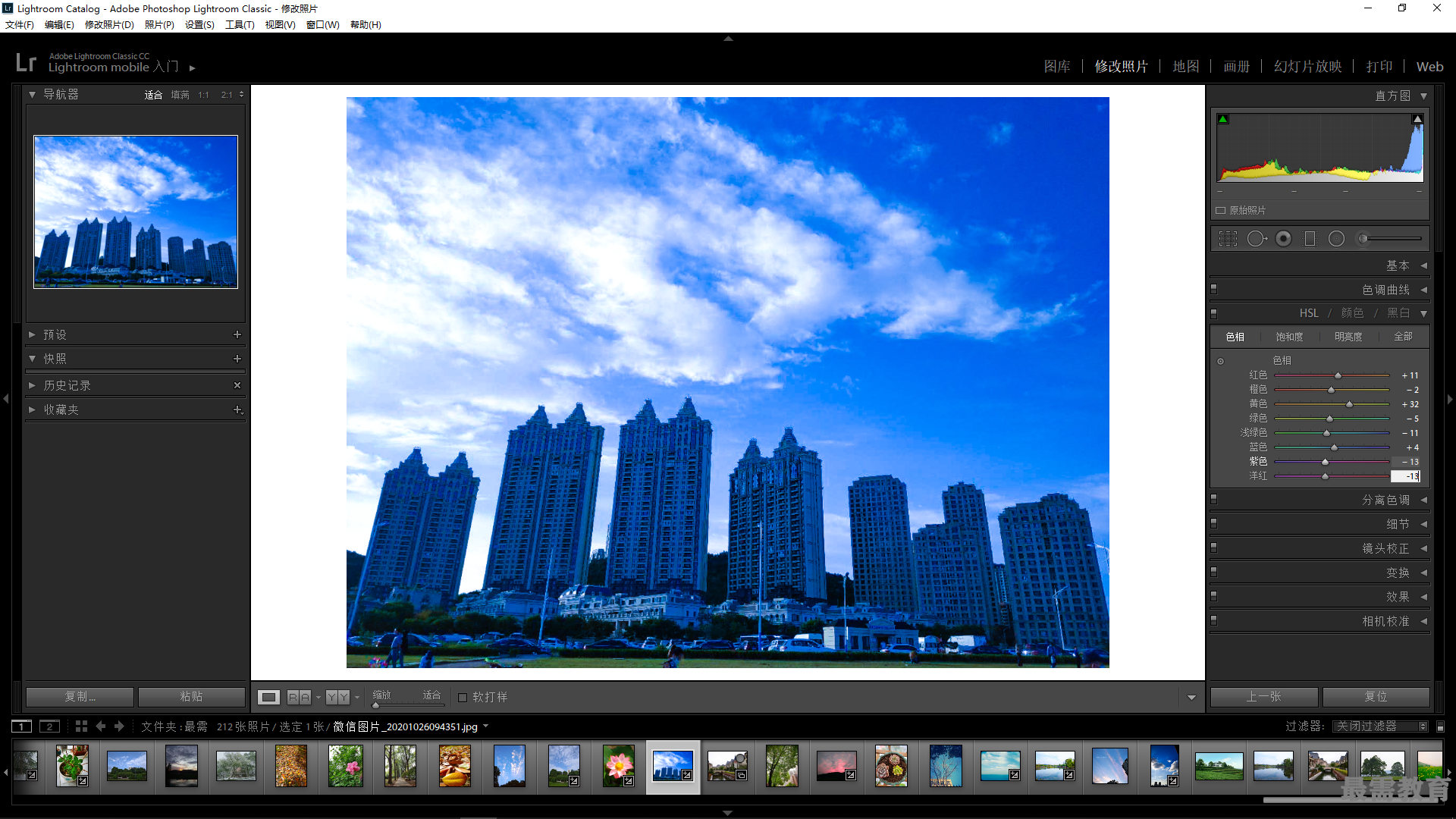
14、展开"HSL"面板,选择"饱和度"选项,对各色通道分別 进行调整,具体参数如图所示。

15、展开"HSL"面板,选择"明亮度"选项,对各色通道分别 进行调整,具体参数如图所示。
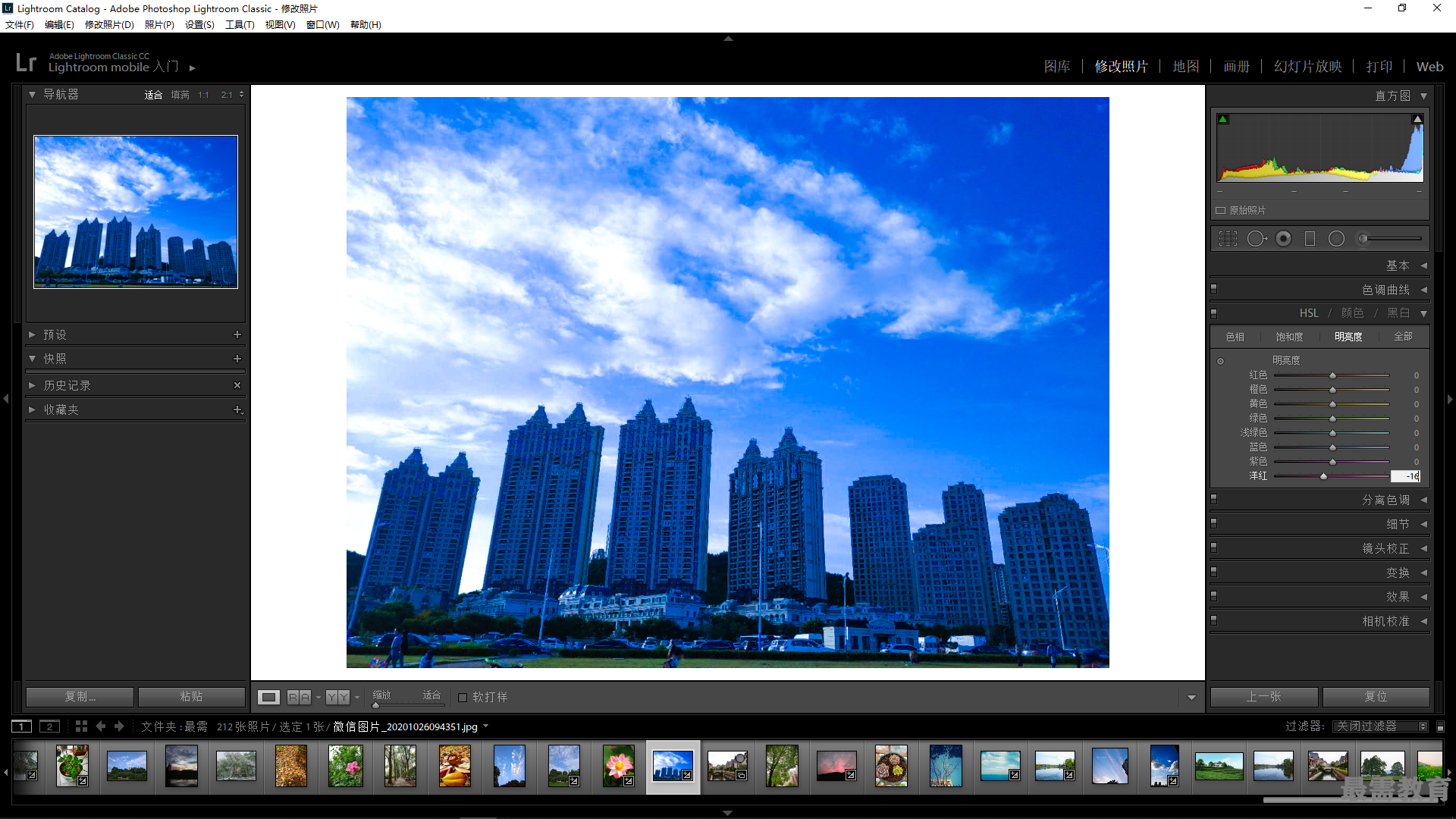
16、通过锐度的调整,使画面中细节层次更加清晰。展开"细节"面板,在"锐化"中分别选择"数量"、"半径"、"细节"以及 "蒙版"等选项,通过拖曳滑块对图像中锐度进行调整,具体参数如图所示。
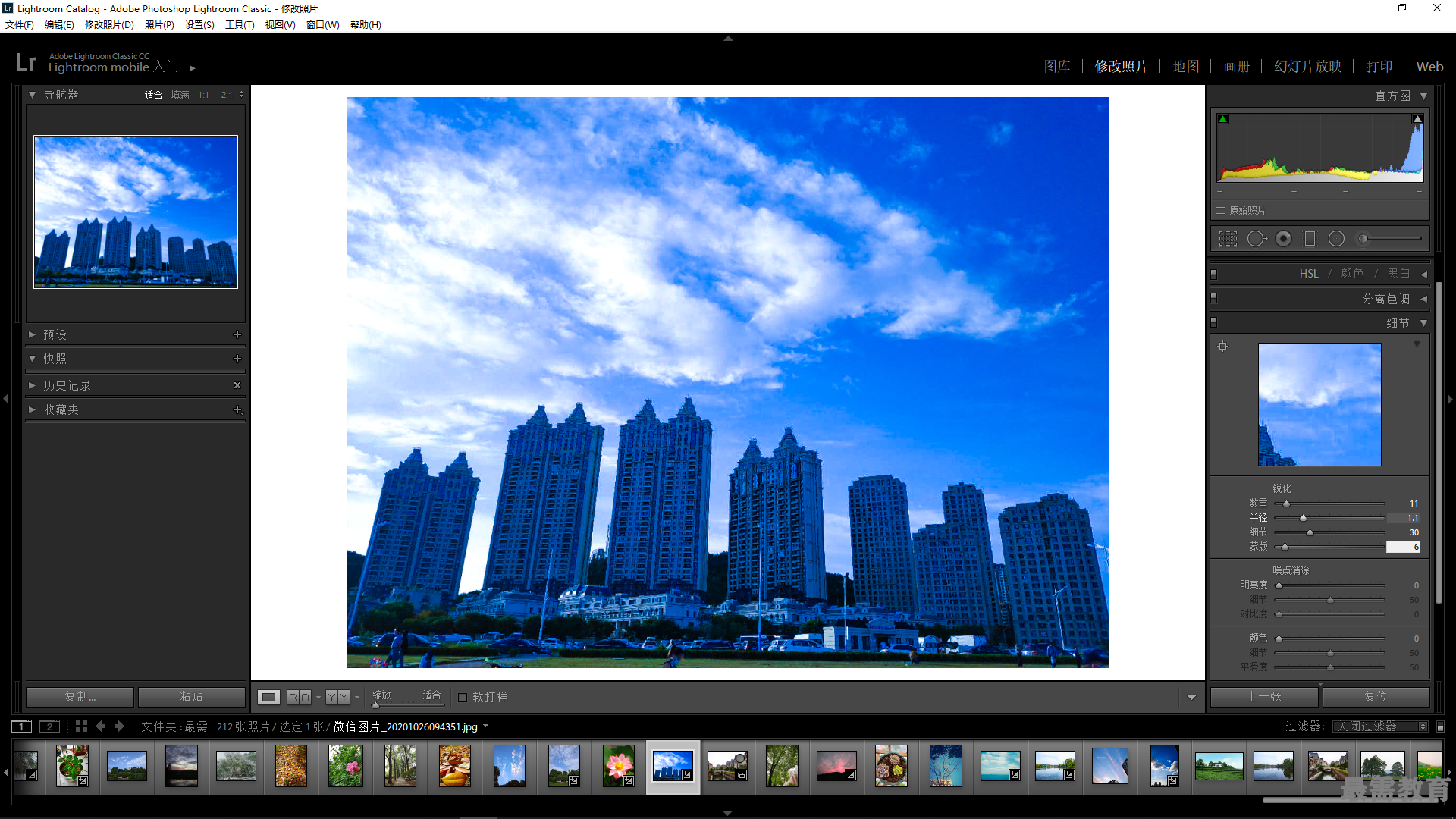
17、通过对四周的压暗处理,使画面中的人物部分更加突出。展开"效果"面板,在"裁剪后暗角"中分别选择"数量"、"中点"、"圆度"、"羽化"以及"高光"等选项,通过拖曳滑块 对图像四周亮度进行调整,具体参数如图所示。
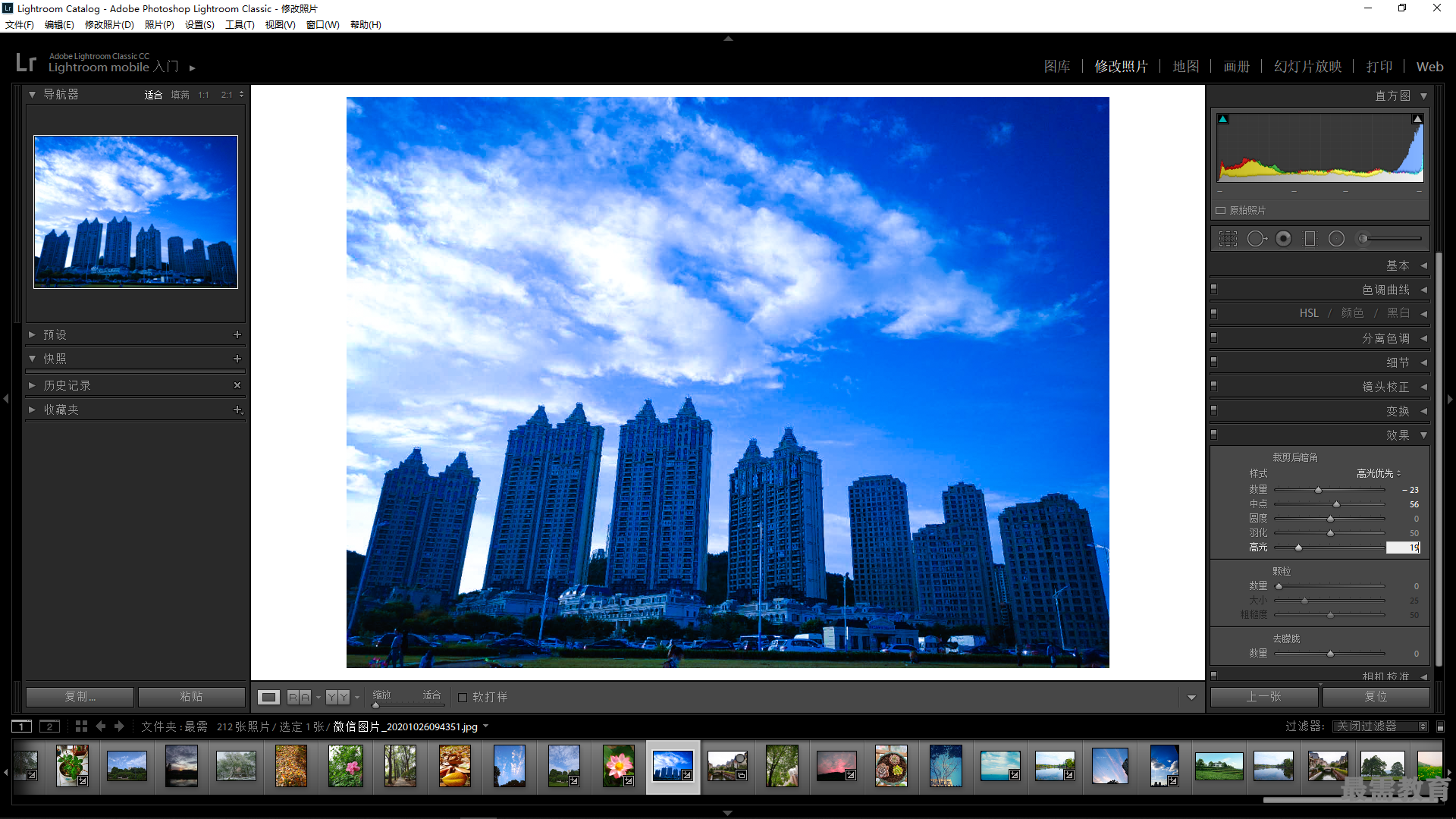
18、调整完毕之后将文件导出。在"图库"模块中,选择"文件">"导出"命令,导出修调好的照片。
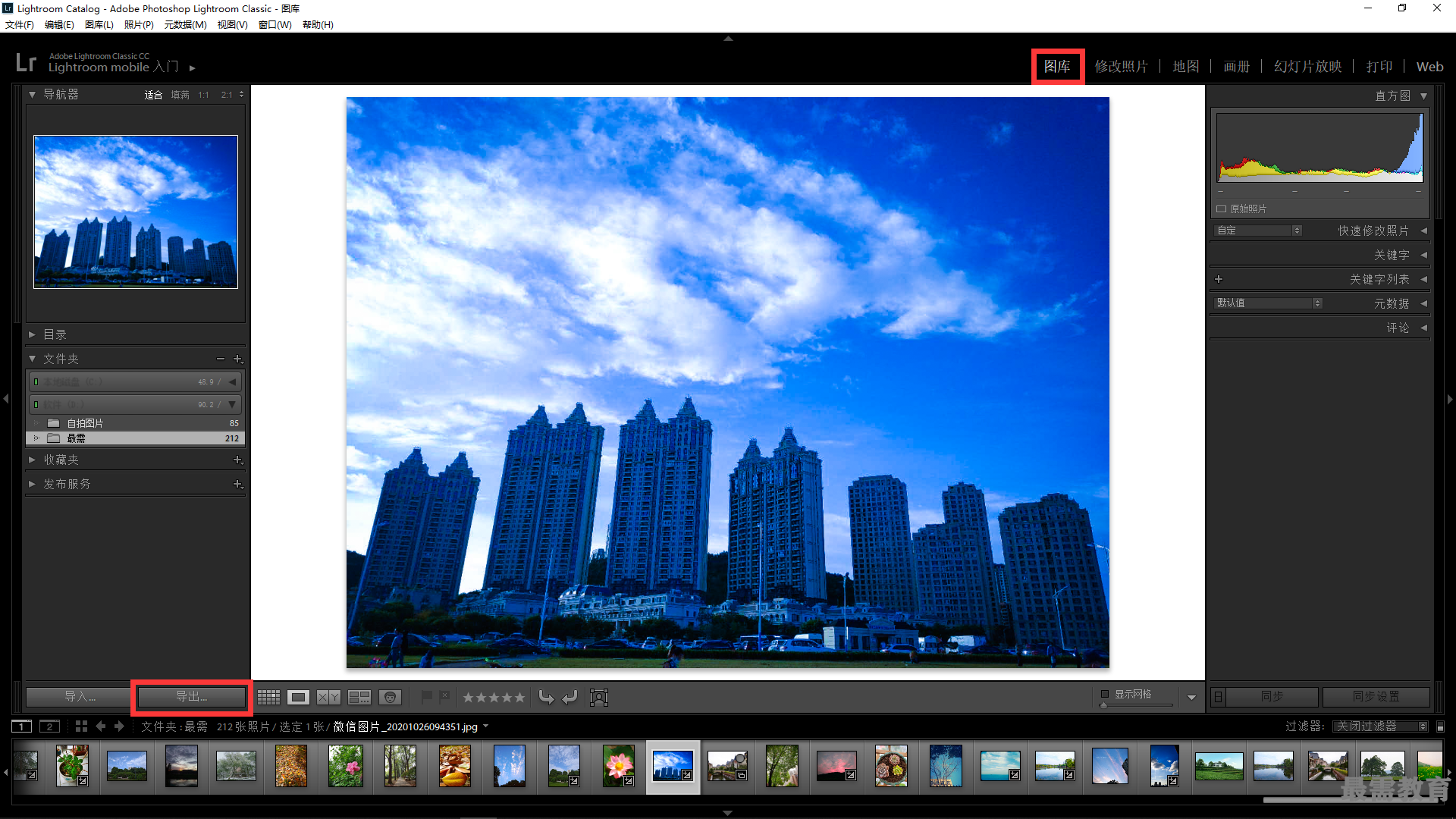




点击加载更多评论>>